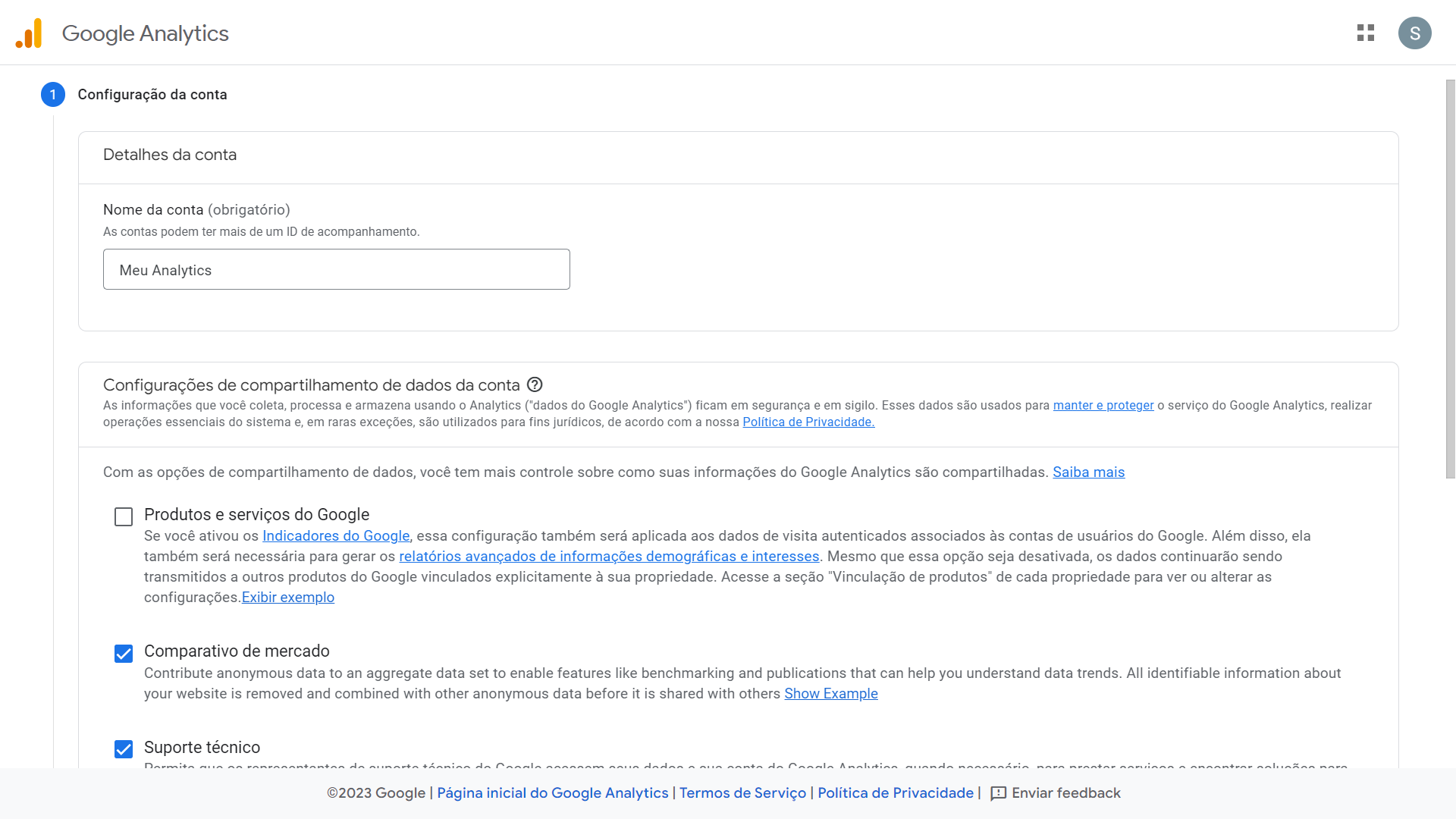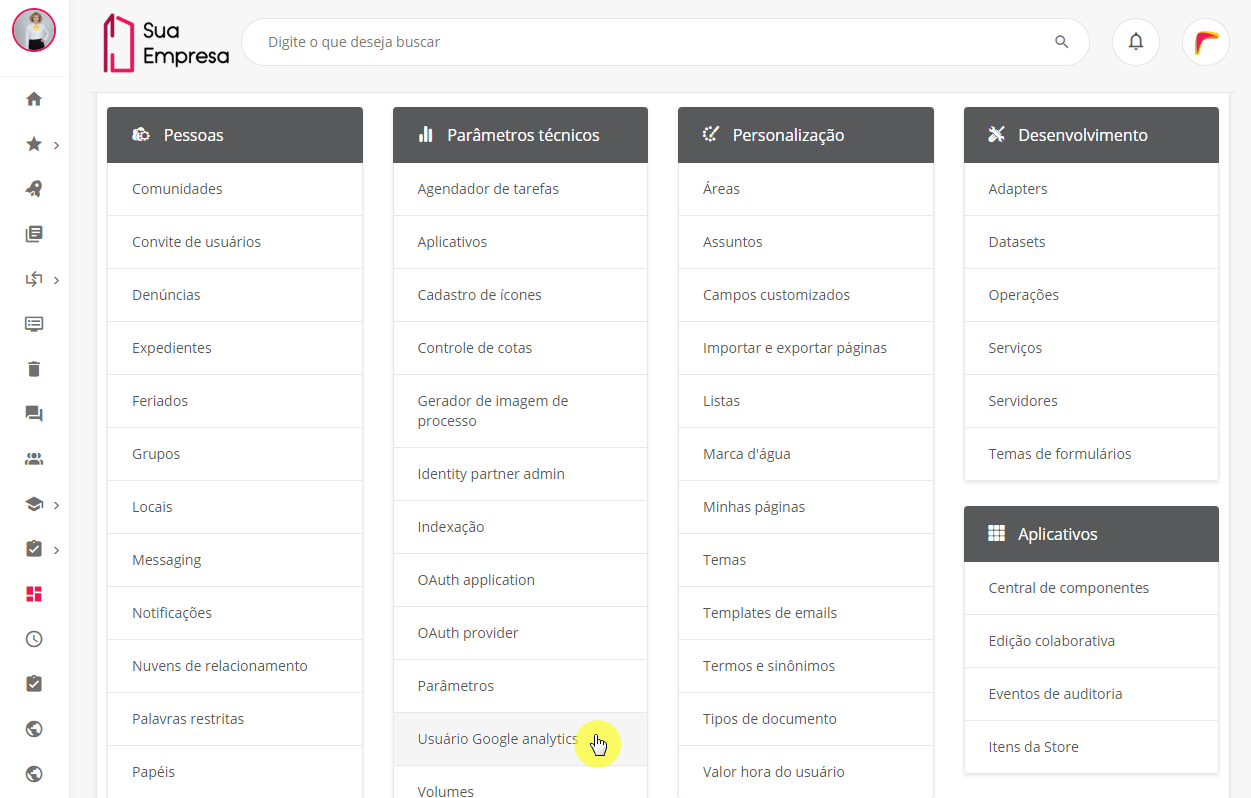Histórico da Página
| Nota | ||
|---|---|---|
| ||
O Google desativará o Universal Analytics em 01 de Julho de 2023 e será substituído pelo Google Analytics 4. Essa desativação fará com que os dados da sua empresa no TOTVS Fluig Plataforma deixem de ser coletados e para que você consiga continuar medindo os acessos ao Fluig utilizando o Google Analytics 4, é necessário que uma nova propriedade do Google Analytics 4 seja criada e configurada no TOTVS Fluig Plataforma. Recomendamos que a nova propriedade seja configurada antes do prazo da desativação conforme os passos descritos nesta documentação. Ressaltamos que: para que a configuração funcione de modo esperado a plataforma Fluig precisa estar na release 1.8.0-040423 ou superiores. |
Índice
| Índice | ||||||||||
|---|---|---|---|---|---|---|---|---|---|---|
|
Objetivo
O objetivo deste guia é ...
Assunto Primário
Explicação. Exemplo para links e anexos.
O fonte do exemplo citado pode ser baixado a partir do seguinte link:
Exemplo de macro para bloco de código:
| Bloco de código | ||
|---|---|---|
| ||
Macro para código.
Em editar é possível selecionar a linguagem. |
Exemplo de Nota
| Informações | ||
|---|---|---|
| ||
Insere Nota |
Exemplo de Observação
| Nota | ||
|---|---|---|
| ||
Insere Observação |
Assunto Secundário
Assunto, exemplo com marcadores. A seguir apenas um passo.
- Marcador.
- Marcador.
Figura 1 - Exemplo de imagem (centralizada). Legenda negrito e justificada.
Assunto Secundário
Comentário sobre o assunto. Macro para passo a passo.
Acompanhe os passos a seguir:
Abaixo é utilizado o exemplo de interação passo a passo. Facilita o entendimento.
...
| effectDuration | 0.5 |
|---|---|
| id | samples |
| history | false |
| effectType | fade |
| Card | ||||||||
|---|---|---|---|---|---|---|---|---|
| ||||||||
|
| Card | ||||
|---|---|---|---|---|
| ||||
|
...
| id | 3 |
|---|---|
| label | Passo 3 |
desta documentação é demonstrar os passos iniciais para configuração da integração do TOTVS Fluig Plataforma com o Google Analytics. O Google Analytics é uma ferramenta gratuita de monitoramento de servidor, que disponibiliza informações precisas de uso por requisição, entre outros dados. Com ele é possível saber quem está utilizando o servidor no momento, praticamente em tempo real, dependendo das condições da conexão.
Inscrever-se no Google Analytics
Para inscrever-se no Google Analytics, é necessário criar ou possuir uma Conta do Google (esta mesma conta é usada para acessar serviços do Google como o Gmail, YouTube, Play Store, etc.). Uma vez criada a conta, é possível seguir os passos abaixo.
| Nota |
|---|
As telas abaixo podem apresentar diferenças em relação ao que está demonstrado, devido a eventuais atualizações da Google. |
| Deck of Cards | ||||||||||||||||||||||||||||||||||||||||||||
|---|---|---|---|---|---|---|---|---|---|---|---|---|---|---|---|---|---|---|---|---|---|---|---|---|---|---|---|---|---|---|---|---|---|---|---|---|---|---|---|---|---|---|---|---|
| ||||||||||||||||||||||||||||||||||||||||||||
|
Informar o usuário do Google Analytics no TOTVS Fluig Plataforma
Com o ID de acompanhamento em mãos, acessar o Fluig Plataforma com um usuário administrador da empresa.
| Deck of Cards | ||||||||||||||
|---|---|---|---|---|---|---|---|---|---|---|---|---|---|---|
| ||||||||||||||
|
Um espaço anterior, + um marcado, + um epaço ao final.
Figura X - Exemplo de Figuara e legenda (centralizados).
| Card | ||||
|---|---|---|---|---|
| ||||
|
...
| borderWidth | 300 |
|---|
Nesta página:
| Índice | ||||||
|---|---|---|---|---|---|---|
|
Páginas Relacionadas:
...